【AppStore】iOSアプリを海外向けに公開する設定方法!英語圏対応

この記事からわかること
- Swiftで開発したアプリをApp Storeに公開する方法
- 海外向けに公開する際の設定
- 英語圏をメインにする
index
[open]
\ アプリをリリースしました /
iOSアプリを海外向けに公開する方法
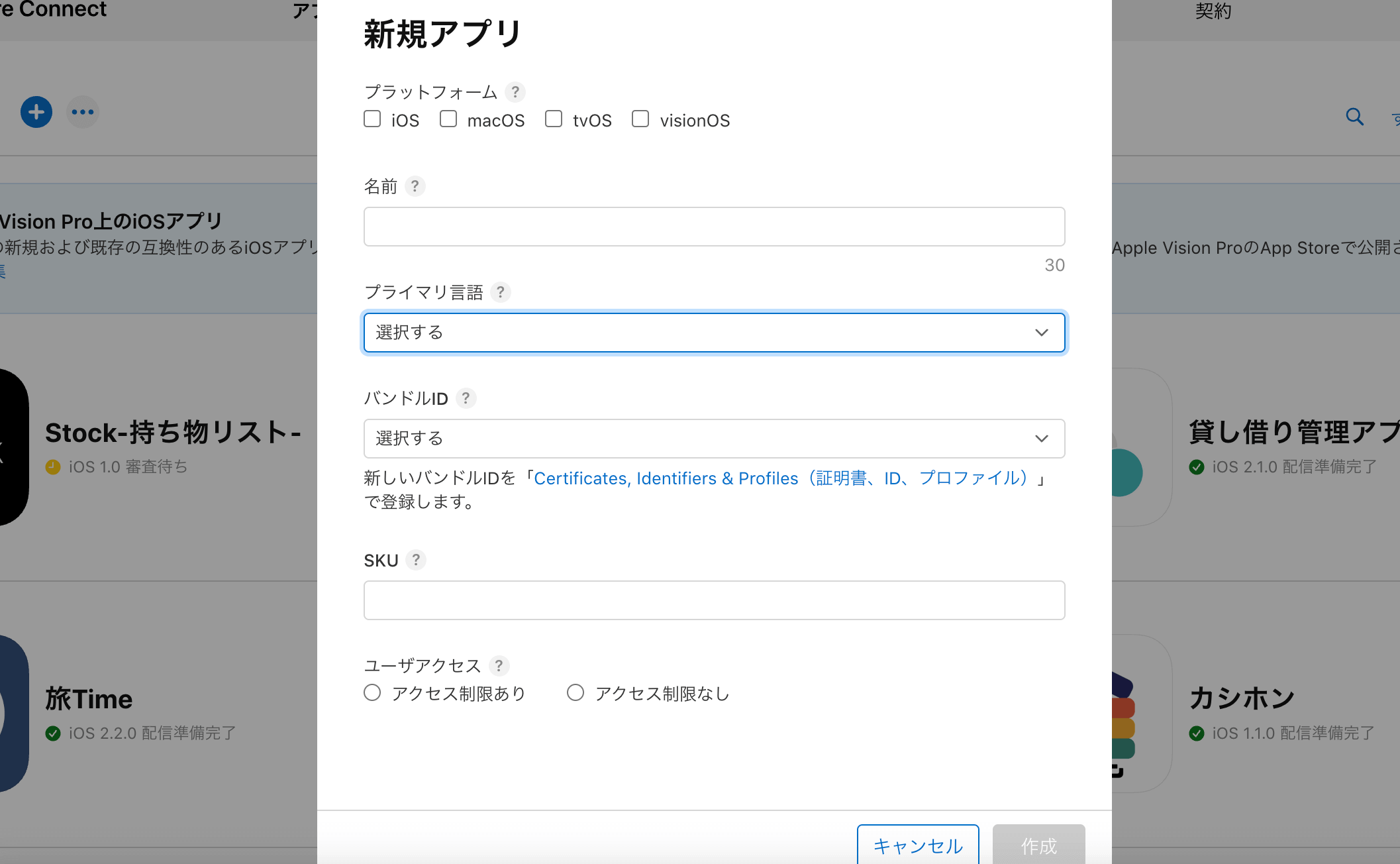
App Storeでアプリを公開する際はプライマリ言語が指定できるようになっています。App Storeで他の国から表示する場合に、その国の言語が設定されていなければプライマリ言語で指定した言語が表示されるようになっています。
つまり日本語をプライマリ言語に指定すると他の国の設定をしない限り全て日本語で表示されてしまうため、アプリ名や概要だけでなく、スクリーンショットなどが日本向けの内容になってしまいます。するとそもそも検索にも引っかからないため海外でのインストールがほぼ期待できなくなってしまいます。
言語に対応した国を追加するためにはアプリ申請時のApp Store Connectで作業をする必要があります。
多言語対応するために必要なこと
詳細は後述しますが、先に多言語対応するために必要設定や情報をまとめておきます。
- アプリ内の多言語対応
- アプリ名
- アプリ情報
- スクリーンショット
対応する国を追加するたびに「アプリ名」や「スクリーンショット」を用意する必要があるのでさまざまな国に対応したい場合それなりに労力がかかります。
開発時にやること
アプリ内ではボタンや設定画面などを作る際に文字を記述すると思います。これをハードコードするのではなく、ローカライズ(多言語対応)して各言語の文字列を用意しておくことでインストールされた地域にあった言語でアプリが表示されるようになります。
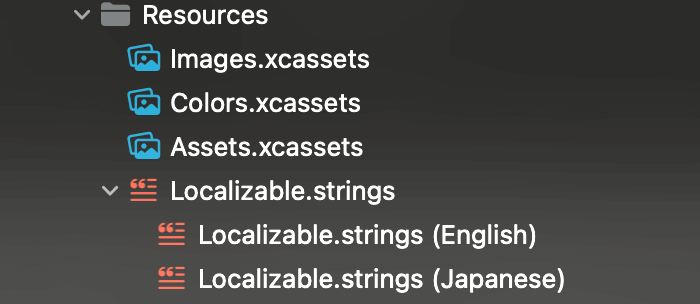
例えば日本語と英語に対応する場合は上記のようになります。詳細な方法は以下の記事を参考にしてください。
公開時にやること
アプリを申請するために情報を登録する際にプライマリ言語を指定できます。日本向けであっても海外からの流入が欲しければここは「英語(アメリカ)」などに設定しておきます。プライマリ言語は後から変更、追加できるのでとりあえず「日本語」で始めても問題ありません。
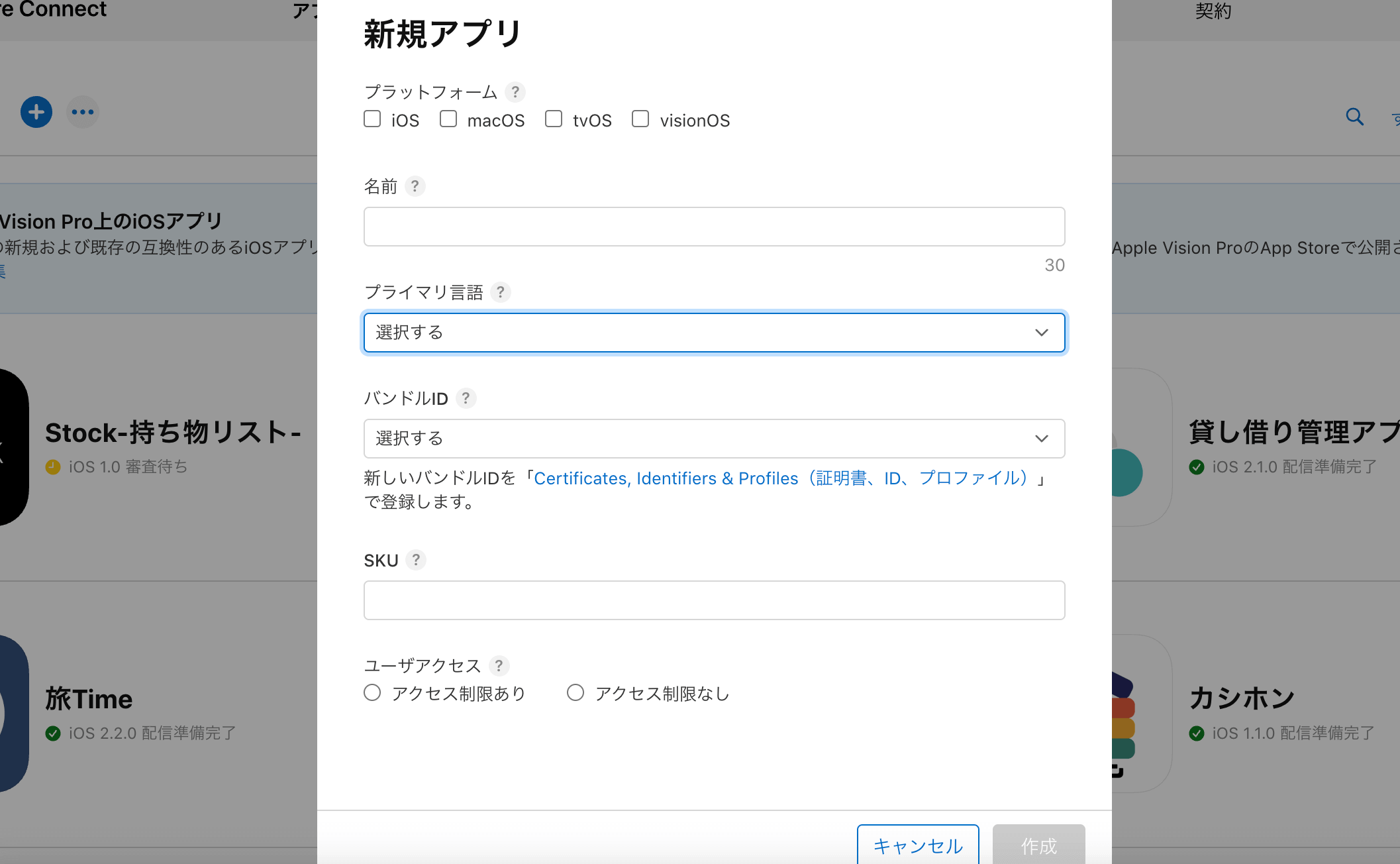
ひとまず初回のアプリ情報が登録できたらどのページでも良いので右上にある青字の「英語(アメリカ)」をクリックします。(ここは設定したプライマリ言語が表示されている)
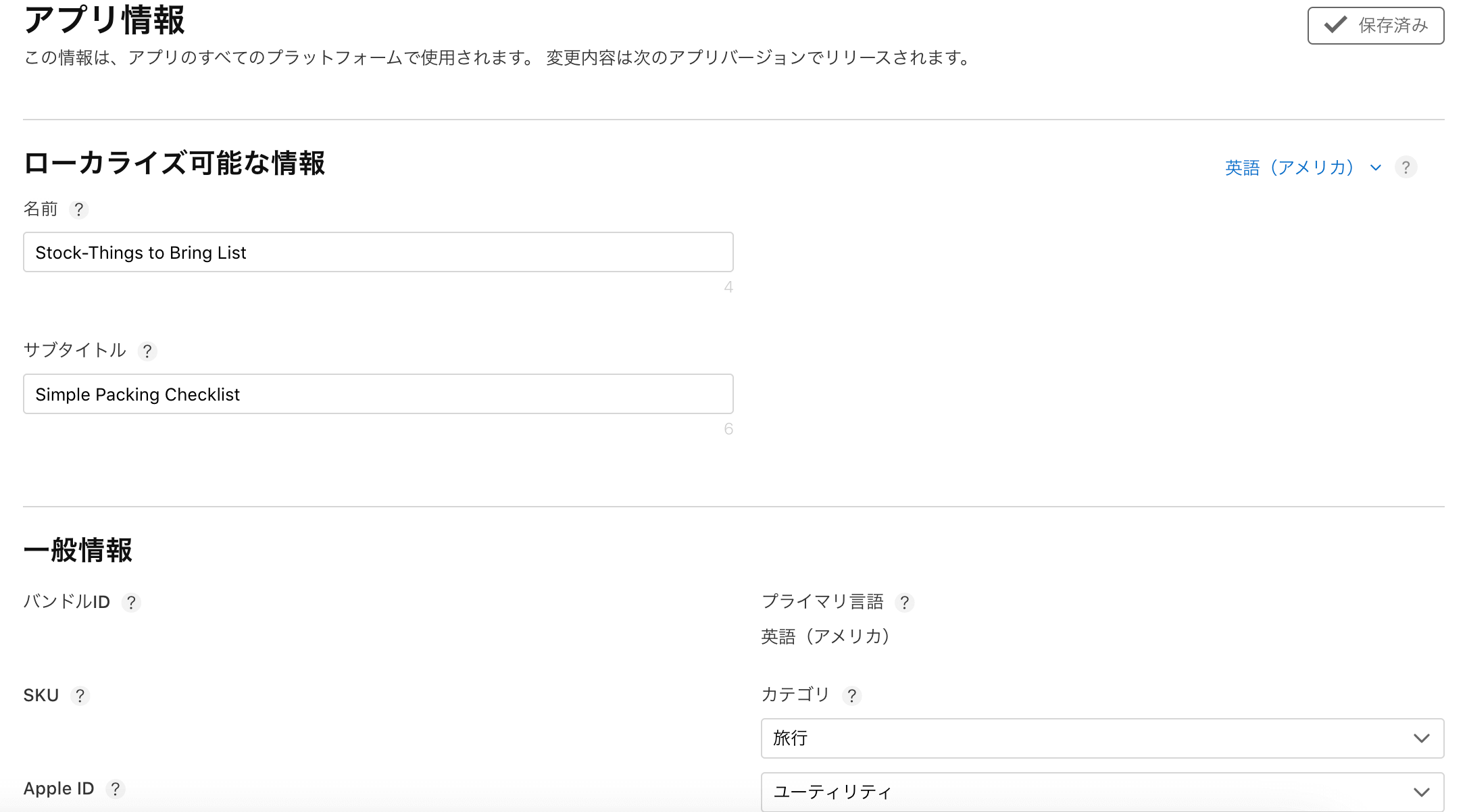
他の言語を追加できるようになっているのでローカライズ対応をしたい言語を追加します。言語を追加すると、その言語分のスクリーンショットやアプリ情報を設定する必要があります。そのためスクリーンショットも英語のものと日本語のものを用意します。
言語を追加すれば「アプリ情報」からプライマリ言語も変更することができます。
配布地域の設定を注意
これで海外向けの設定が完了しましたが、そもそもアプリの配布地域を日本のみに限定していたら意味がないので「価格および配信状況」から配布したい国が適切に設定されているか確認してください。
ご覧いただきありがとうございました。










